ChatGPT đã giới thiệu một gói trả phí có tên là ChatGPT Plus, nhưng gói này ít phổ biến hơn phiên bản miễn phí. Vì hầu hết người dùng sử dụng phiên bản miễn phí của ChatGPT nên máy chủ thường quá tải và hiển thị lỗi.
Nhiều người dùng ChatGPT đã báo cáo rằng họ nhận được thông báo lỗi,”Chúng tôi đang có nhu cầu đặc biệt cao”. Vui lòng kiên nhẫn khi chúng tôi nỗ lực mở rộng quy mô hệ thống của mình’.
Nếu đang đọc hướng dẫn này, bạn có thể đã gặp phải thông báo lỗi‘Nhu cầu cao của ChatGPT’. Thông báo lỗi thường xuất hiện khi nhu cầu cao và nhiều người dùng tích cực sử dụng ChatGPT.
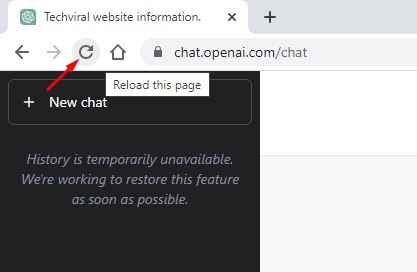
10 cách tốt nhất để khắc phục lỗi ChatGPT nhu cầu cao
Mặc dù thông báo lỗi xuất hiện chủ yếu do Sự cố máy chủ của OpenAI, bạn có thể thực hiện một số điều để tránh nhận được thông báo lỗi nhiều lần. Dưới đây, chúng tôi đã chia sẻ một số phương pháp đơn giản đểkhắc phục lỗi ChatGPT High Demand.
1. Tải lại trang web
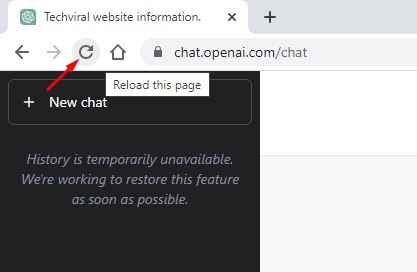
Bản thân trình duyệt có thể là vấn đề dẫn đến lỗi ChatGPT High Demand. Bạn có thể nhanh chóng loại bỏ những vấn đề như vậy bằng cách tải lại trang web.
Đôi khi, các trang web không tải đúng cách và hiển thị cho bạn các lỗi ngẫu nhiên. Vì vậy, trước khi thử các phương pháp tiếp theo, hãy tải lại trang web hiện tại.
Để tải lại trang web ChatGPT, hãy nhấp vào biểu tượng tải lại bên cạnh URL. Thao tác này sẽ ngay lập tức tải lại trang web đã mở.
2. Kiểm tra máy chủ của ChatGPT
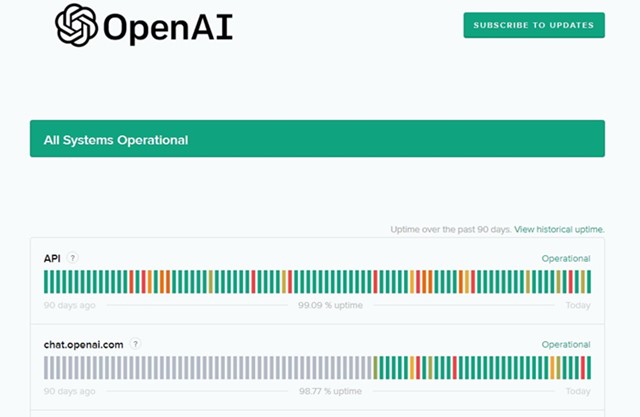
Thông báo lỗi nêu rõ rằng OpenAI đang có nhu cầu đặc biệt cao; do đó họ đang làm việc để mở rộng quy mô hệ thống của mình.
Vì vậy, nếu lỗi ChatGPT có nhu cầu đặc biệt cao xuất hiện lặp đi lặp lại, Máy chủ sẽ ngừng hoạt động để bảo trì.
Giống như mọi công cụ web khác, ChatGPT là thường không truy cập được do sự cố máy chủ. Khi máy chủ ngừng hoạt động, bạn có thể gặp các lỗi khác như’Đã xảy ra lỗi khi tạo phản hồi’.
Vì vậy, trước khi kết luận, hãy kiểm tra xem máy chủ của OpenAI có ngừng hoạt động hay không. Bạn có thể xem trang web này để xem trạng thái của tất cả các công cụ của OpenAI.
3. Tránh sử dụng ChatGPT trong giờ cao điểm
Nếu đang cố truy cập ChatGPT trong giờ cao điểm, bạn sẽ thấy màn hình lỗi này. Giờ cao điểm là khi hầu hết người dùng đang hoạt động trên trang web và tạo phản hồi.
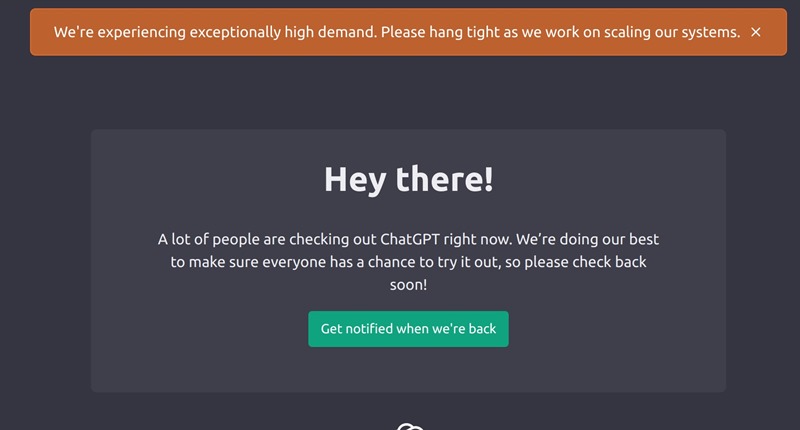
Khi một số lượng lớn người sử dụng ChatGPT cùng một lúc, nó sẽ tạo ra tải trọng máy chủ rất lớn, dẫn đến lỗi máy chủ. Bạn có thể nhấp vào nút ‘Nhận thông báo khi chúng tôi quay lại’ để nhận thông báo khi ChatGPT khả dụng để truy cập.
4. Chuyển sang Internet nhanh hơn
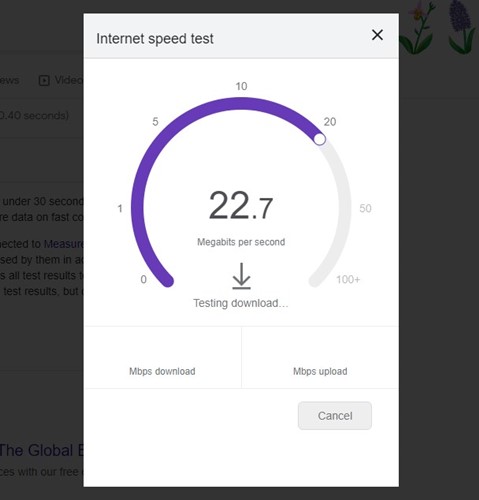
Chuyển sang mạng internet nhanh hơn không phải là một giải pháp phù hợp nhưng việc có được trải nghiệm hội thoại AI tốt nhất mới là điều quan trọng.
Vì hàng triệu người dùng đang tích cực sử dụng công cụ AI tại đồng thời trên toàn thế giới, bất kỳ sự cố ngắt kết nối nào cũng sẽ chỉ dẫn đến việc tạo phản hồi chậm hơn.
Do đó, nếu thiết bị của bạn được kết nối với một mạng không ổn định, trước tiên hãy thử khắc phục sự cố mạng của bạn. Để đảm bảo bạn có kết nối Internet nhanh và ổn định, hãy truy cập fast.com từ trình duyệt web của bạn.
5. Xóa DNS
Nhiều người dùng đã yêu cầu khắc phục lỗi ChatGPT nhu cầu cao bằng cách xóa DNS. Xoá bộ nhớ cache DNS cũng sẽ đảm bảo truy cập ChatGPT nhanh hơn và phản hồi nhanh hơn.
Xóa DNS cũng sẽ giải quyết được nhiều sự cố kết nối Internet. Sau đây là cách xóa bộ đệm ẩn DNS trên Windows.
1. Nhấp vào Windows Search và nhập’Command Prompt‘.
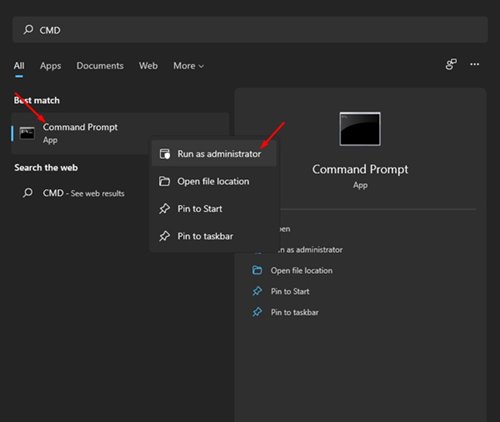
2. Khi Dấu nhắc Lệnh mở ra, hãy thực hiện lệnh đã cho:
ipconfig/flushdns
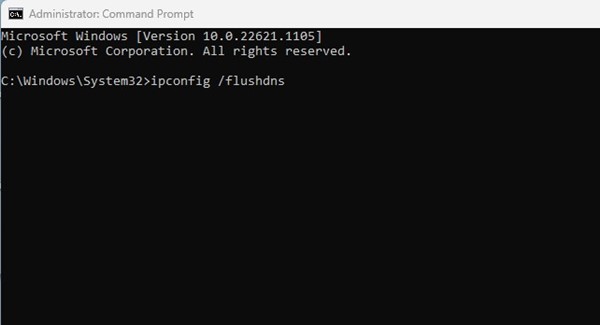
Vậy là xong! Thao tác này sẽ ngay lập tức xóa Bộ đệm ẩn bộ giải quyết DNS. Bây giờ, bạn cần mở trình duyệt web và truy cập lại ChatGPT.
6. Đặt lại địa chỉ IP
Nếu bạn vẫn nhận được thông báo lỗi nhu cầu cao, hãy đặt lại Địa chỉ IP của thiết bị. OpenAI có thể đã gắn cờ Địa chỉ IP của bạn do các hoạt động đáng ngờ và bạn bị ngăn không cho sử dụng chatbot AI trong giờ cao điểm.
Trong những tình huống như vậy, bạn cần đặt lại Địa chỉ IP của mình. Đây là cách bạn có thể đặt lại Địa chỉ IP của mình trên Windows.
1. Bấm vào tìm kiếm Windows và gõ Command Prompt. Nhấp chuột phải vào ứng dụng Dấu nhắc Lệnh và chọn’Chạy với tư cách quản trị viên‘.
2. Khi dấu nhắc lệnh mở ra, hãy thực hiện tất cả các lệnh này riêng lẻ.
đặt lại netsh winock
đặt lại netsh int ip
ipconfig/phát hành
ipconfig/renew
ipconfig/flushDNS
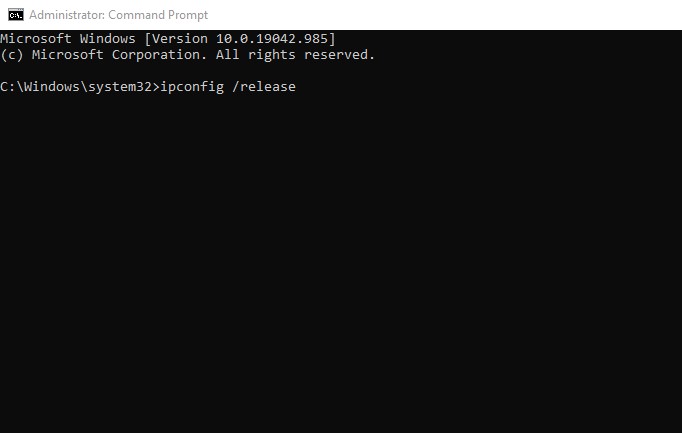
3. Sau khi thực hiện các lệnh, hãy đóng Dấu nhắc Lệnh.
Bây giờ, hãy mở trình duyệt web yêu thích của bạn và truy cập ChatGPT. Lần này, bạn sẽ không gặp lỗi liên quan đến IP nữa.
7. Xóa bộ nhớ cache của trình duyệt
Bộ nhớ cache và cookie của trình duyệt đã lỗi thời hoặc bị hỏng là một lý do khác gây ra lỗi trang web. Nếu lỗi’ChatGPT hiện đang ở mức tối đa’vẫn xuất hiện, thì bạn có thể thử xóa bộ nhớ cache và cookie của trình duyệt.
1. Mở trình duyệt Google Chrome và nhấp vào ba dấu chấm ở góc trên cùng bên phải.
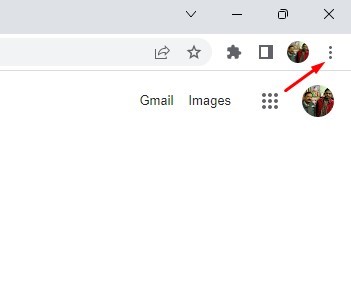
2. Trên menu Chrome, chọn Cài đặt.
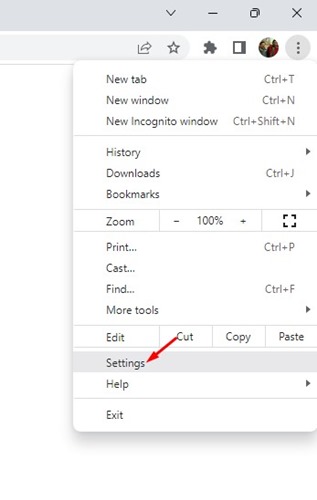
3. Chuyển sang tab Quyền riêng tư và bảo mật trên màn hình Cài đặt.
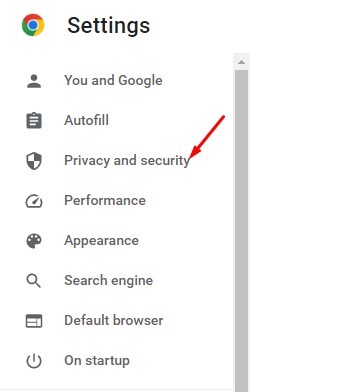
4. Chọn’Xóa dữ liệu duyệt web‘ở bên phải trong Quyền riêng tư và bảo mật.
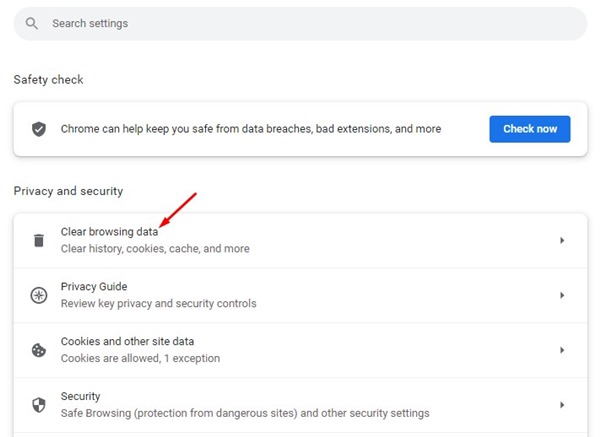
5. Chuyển sang tab’Nâng cao‘và chọn’Mọi lúc‘trên Phạm vi thời gian.
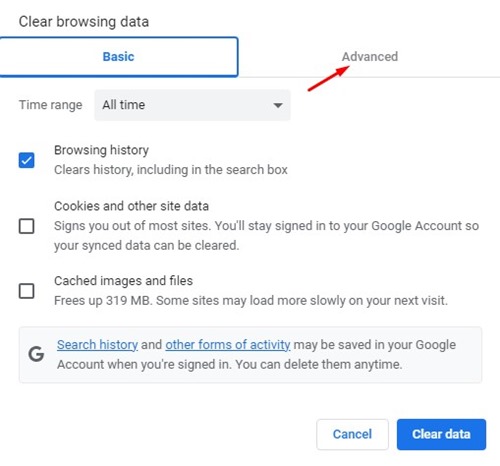
6. Sau đó kiểm tra ‘Cookie và dữ liệu trang web khác‘ và ‘Tệp và hình ảnh được lưu trong bộ nhớ đệm‘. Sau khi hoàn tất, hãy nhấp vào nútXóa dữ liệu.
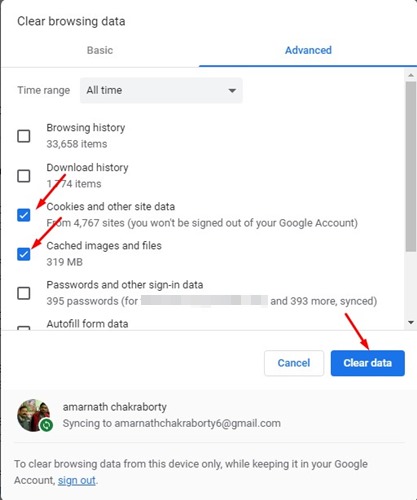
Vậy là xong! Sau khi xóa bộ nhớ cache của trình duyệt, hãy khởi động lại trình duyệt của bạn và truy cập lại ChatGPT.
8. Liên hệ với nhóm hỗ trợ của OpenAI
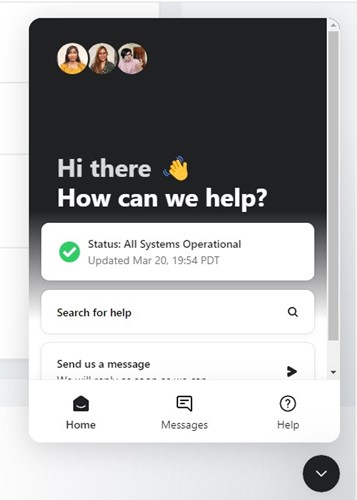
Nếu máy chủ hoặc ChatGPT không ngừng hoạt động để bảo trì và bạn đã làm theo tất cả các phương pháp được liệt kê trong bài viết nhưng vẫn nhận được thông báo lỗi ChatGPT nhu cầu cao, đã đến lúc liên hệ với bộ phận hỗ trợ của OpenAI nhóm.
Vì ChatGPT vẫn đang trong quá trình thử nghiệm nên các nhà phát triển đã mở một hệ thống hỗ trợ. Bạn có thể yêu cầu nhóm hỗ trợ xem xét tài khoản ChatGPT của mình.
Họ có thể xem xét các vấn đề của bạn và đề xuất một số cách để giải quyết vấn đề. Nếu có bất kỳ vấn đề nào liên quan đến tài khoản, nhóm của OpenAI sẽ khắc phục vấn đề đó và sẽ thông báo cho bạn về địa chỉ email đã đăng ký của bạn.
Để liên hệ với nhóm hỗ trợ của OpenAI, hãy gửi email giải thích vấn đề của bạn tới [email được bảo vệ] .
9. Tải ChatGPT Plus
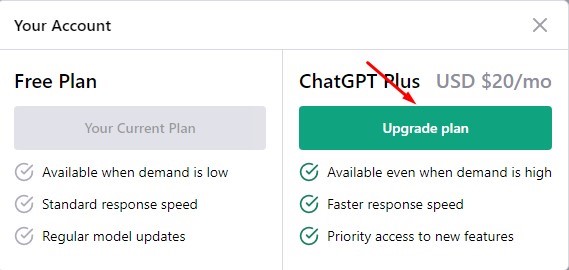
ChatGPT Plus hiện chỉ có $20 mỗi tháng và cho phép bạn truy cập AI Chatbot ngay cả khi nhu cầu cao.
Nếu bạn có đủ khả năng, hãy mua ChatGPT Plus để truy cập AI Chatbot ngay cả trong giờ cao điểm. ChatGPT Plus có các lợi ích khác, chẳng hạn như tốc độ phản hồi nhanh hơn, quyền truy cập ưu tiên vào các tính năng mới, v.v.
10. Chuyển sang ChatGPT thay thế

ChatGPT không phải là chatbot AI duy nhất có sẵn trực tuyến; nhiều chatbot AI khác sử dụng GPT-3/GPT3.5 và tạo ra các phản hồi tương tự.
Vì vậy, nếu lỗi ChatGPT nhu cầu cao vẫn xuất hiện sau khi làm theo tất cả các phương pháp và liên hệ với nhóm hỗ trợ, thì đã đến lúc chuyển sang Các giải pháp thay thế ChatGPT.
Cũng nên đọc: Cách sử dụng ChatGPT trên Chrome (Tất cả các phương pháp + Tiện ích)
Lỗi nhu cầu cao của ChatGPT có thể gây khó chịu nhưng có thể khắc phục bằng cách làm theo các phương pháp được chia sẻ của chúng tôi. Bạn có thể chuyển sang một giải pháp thay thế ChatGPT nếu vẫn gặp lỗi. Nếu bài viết này giúp ích cho bạn, đừng quên chia sẻ nó với bạn bè và gia đình của bạn.